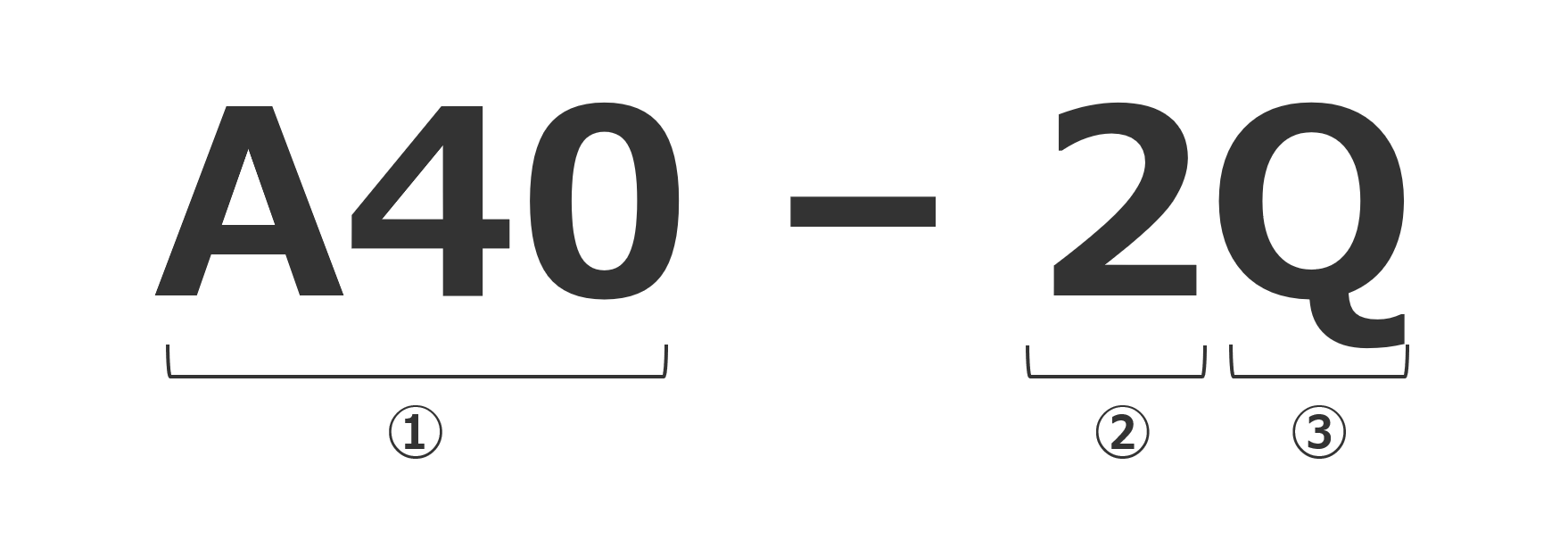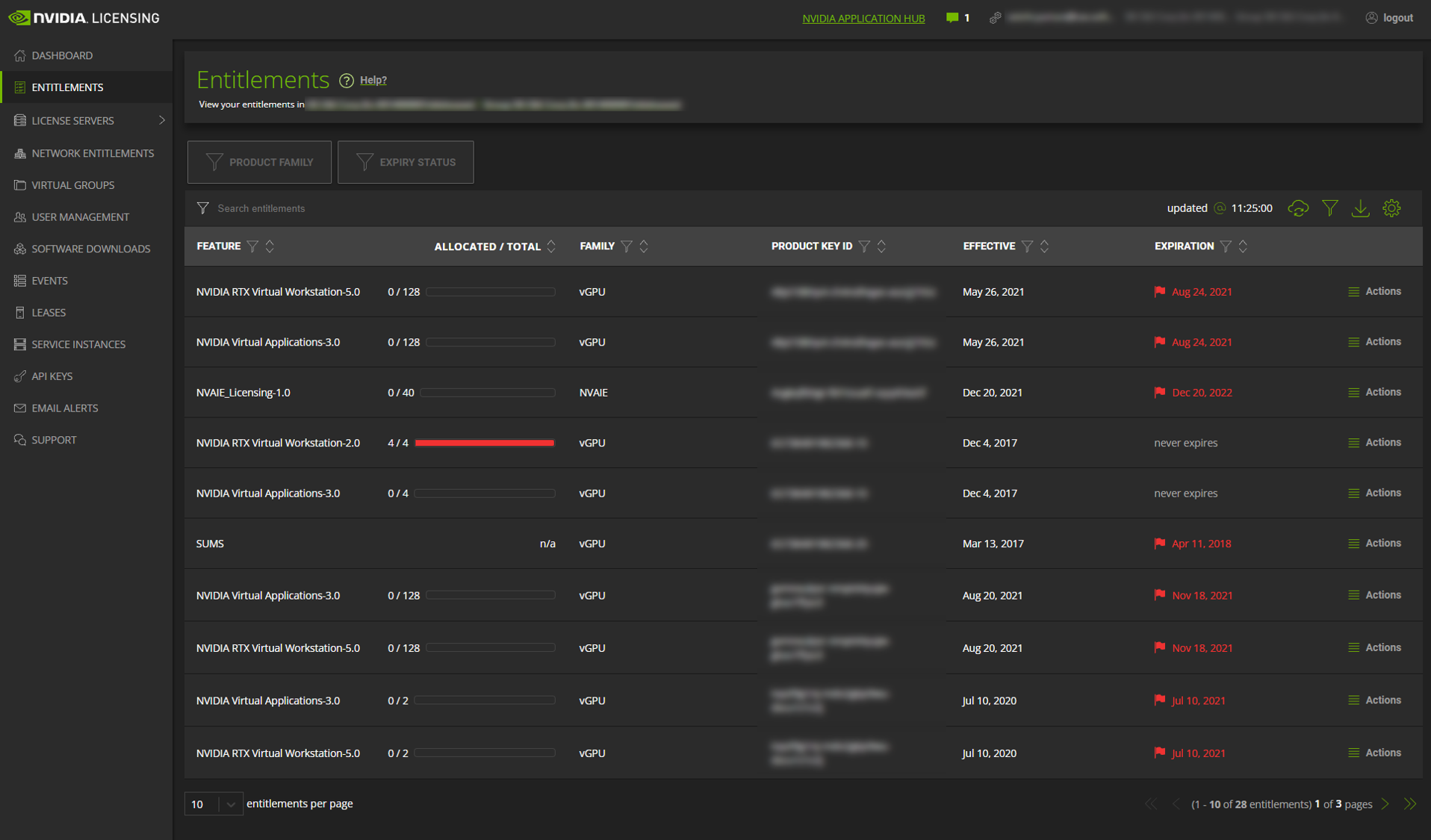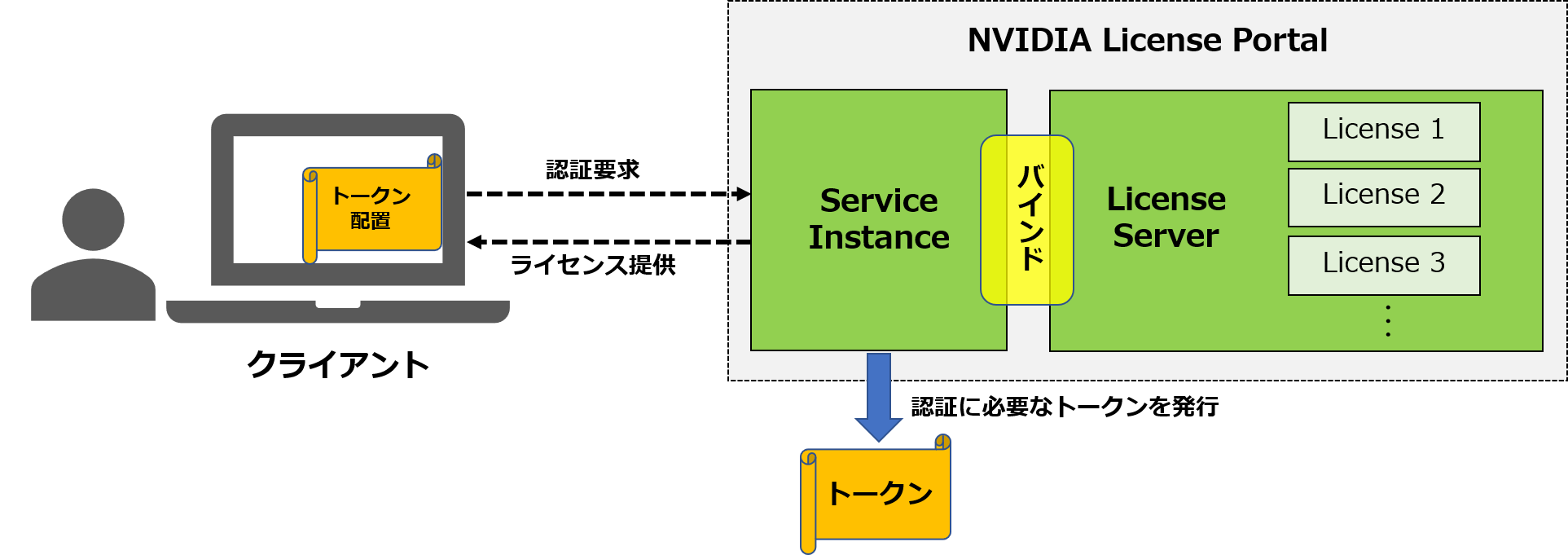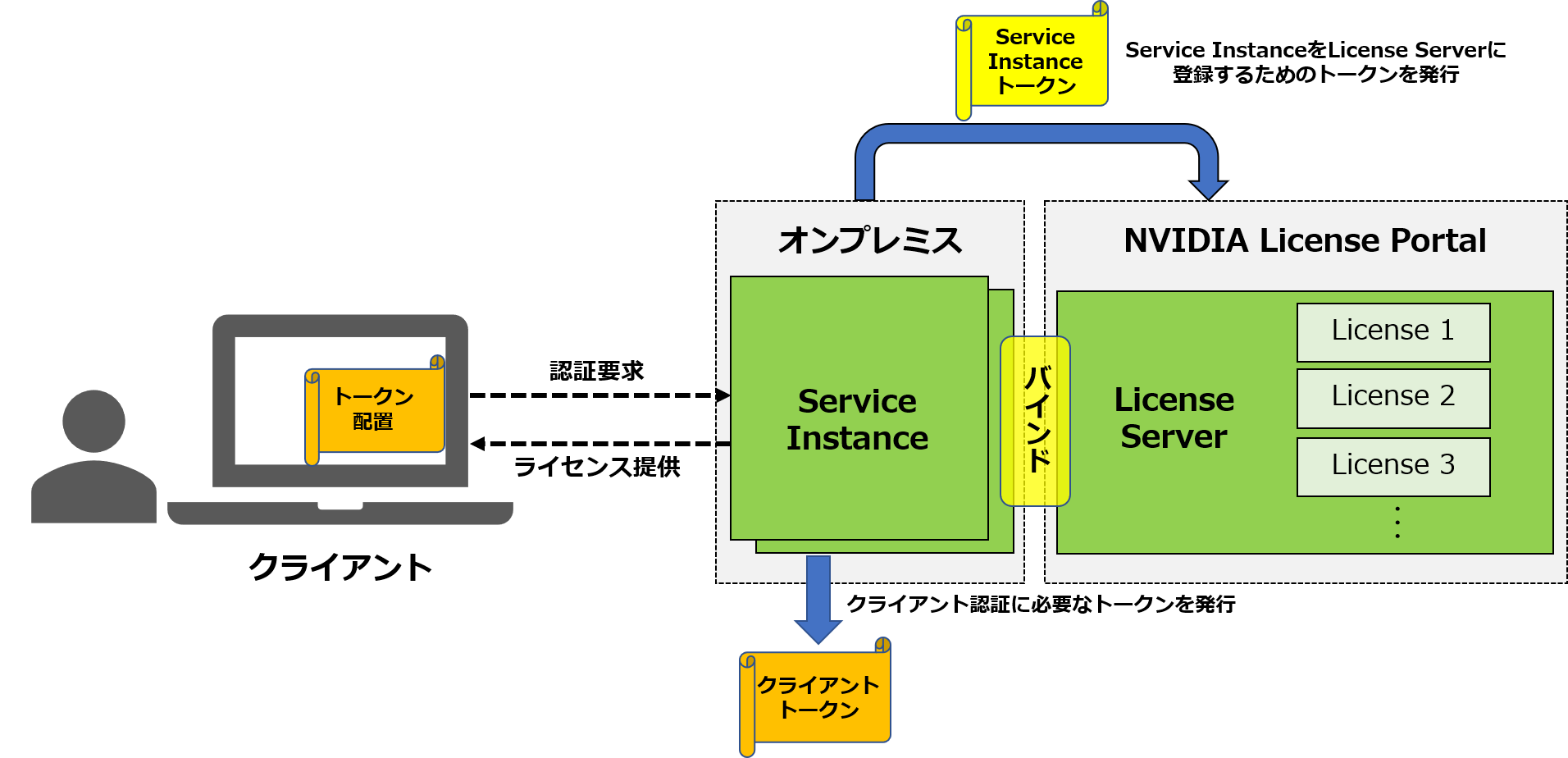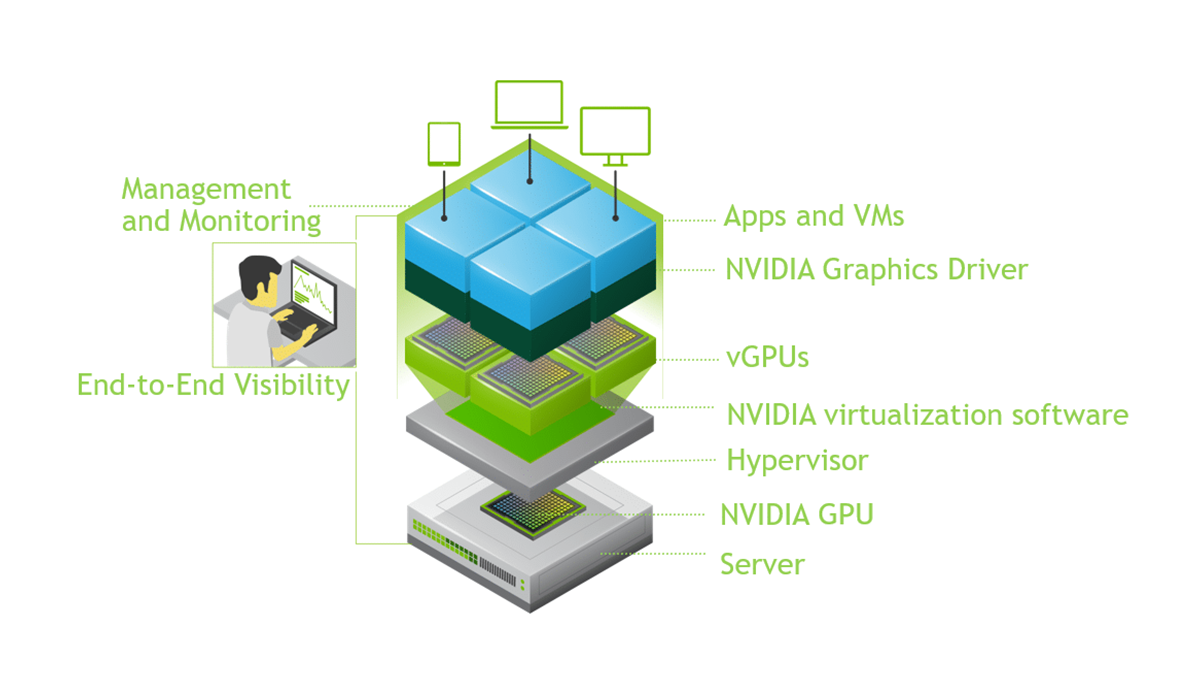
皆さんこんにちは。SB C&Sの湯村です。
「【連載】NVIDIA vGPU ご紹介」シリーズ第5回は、「vGPUライセンスの仕組み」です。本記事では、NVIDIA GPUを搭載したvSphere環境において、vGPUを利用できるようにするためのひとつのコンポーネントである「vGPUライセンス」の仕組みについて詳しくご紹介します。
ライセンスについて
ライセンスの種類
ライセンスシステムをご紹介する前に、現在提供されているライセンスにはどのようなものがあるのか把握しましょう。NVIDIAから提供されているライセンスは、以下4種類です。仮想マシンのワークロードによって何を選択すればよいのかわかりやすくなっています。
- NVIDIA Virtual Applications(vApps) 仮想アプリケーション
RDSH等の共有デスクトップ・アプリケーションを高性能で利用したい場合。 - NVIDIA Virtual PC(vPC) 仮想PC
仮想デスクトップでOfficeアプリケーションやWeb会議等の汎用的なソフトウェアを利用する場合。 - NVIDIA RTX Virtual Workstation(vWS) 仮想ワークステーション
仮想デスクトップで汎用的なソフトウェアを利用するだけでなく、3D CADのようなプロフェッショナルなグラフィックスを必要とする場合。 - NVIDIA Virtual Compute Server(vCS) 仮想コンピュートサーバー
仮想マシンでHPC・Deep Learning・AIのような高負荷ワークロードを利用する場合。
ご覧の通り、簡単な画面共有からHPCのような高負荷ワークロードまで幅広く対応しており、様々な要件にも対応できるようになっています。
vGPUプロファイルの読み方
「第2回 vSphere環境でのvGPUセットアップ手順」でご紹介した通り、仮想マシンがvGPUを使用できるようになるにはvGPUプロファイルを仮想デバイスとして割り当てる必要があります。vGPUプロファイルは、ライセンス毎に表記名が異なります。
① GPU型番
それぞれの頭文字はGPUアーキテクチャの種類、後ろの数字はどんなワークロードで使用することが推奨されているかを表しています。たとえばアーキテクチャがAやTの場合はデータセンタ向けGPUとして汎用的に使用されるGPUです。
※GPU型番についての詳細はNVIDIAのホームページをご覧ください。
② メモリ割り当て容量(GB)
仮想マシン1台あたりに割り当てるグラフィックメモリの容量を表しています。GPUのメモリがどのように割り当てられるかについては第4回の記事で説明していますので、併せて理解しておくとよいでしょう。
③ ライセンス種別
先ほどご紹介した4つのライセンスの種類によって、以下のように表記が異なります。プロファイルを割り当てる際は間違えないように気を付けましょう。
※現在、vWSで利用されるGPUの製品群を「RTX」と呼んでいますが、以前は「Quadro」という製品群でした。その名残でプロファイル名にも「Q」が使用されています。
A:vApps
B:vPC
C:vCS
Q:vWS
以上、ライセンスシステムを学ぶ前提知識としてライセンスそのもについてご紹介しました。
NVIDIA License Systemについて
「第2回 vSphere環境でのvGPUセットアップ手順」でご紹介した通り、仮想環境でvGPUを利用するためには、「vGPUライセンス設定」を行う必要があります。取得したライセンスを認証させるためのシステムがNVIDIA License Systemです。
クライアントに取得したライセンスを認証させるためには以下2つの方法があります。
- Cloud License Service(CLS)
NVIDIAがクラウド上に用意しているサービスです。NVIDIA License Portalで有効化することで使用可能になります。 - Delegated License Service(DLS)
オンプレミス環境に認証用の仮想アプライアンスをデプロイする方法です。
さらに、それぞれのシステムにおいて重要になる要素がありますので、併せて押さえておきましょう。
- NVIDIA License Portal
NVIDIAがクラウド上に用意しているライセンス全般を管理するポータルです。このポータルからライセンスを取得したり、以下要素の作成や管理を行います。(※アカウントが必要) - License Server
購入したライセンスから必要な数だけ切り出して利用するための単位です。 - Service Instance
クライアントの認証先となるインスタンスです。取得したライセンスをService Instanceに紐づけることで利用可能となります。 - クライアント構成トークン
Service Instanceが生成されたトークンをクライアントに配置することでクライアントとService Instanceの間で認証通信が行われます。
ライセンスシステムを理解する上で、「Server」や「Instance」のような特徴的な表現がでてきます。文字だけではわかりにくいと思いますので、図を使ってそれぞれのシステムについてご説明します。
ライセンスの確認方法
取得したライセンスはNVIDIA License Portalで全て管理できます。NVIDIA License Portalにログインし、[ENTITLEMENTS] をクリックすると、ログインしているアカウントが購入したライセンスの一覧が表示されます。それぞれ最大何台までの仮想マシンにライセンスを割り当てられるのか、そして現在いくつのライセンスが使われているかがわかるようになっています。一度割り当てられたライセンスは、仮想マシンを削除したりvGPUプロファイルを外したりすると返却され、再利用できるようになります。
Cloud License System(CLS)の仕組み
以下はCLSを使用した際のライセンス認証を表したイメージ図です。
CLSはNVIDIA License Portalの中で完結するサービスです。クライアントがvGPUライセンスを使用できるようになるためには以下のステップに従います。
- License Serverの作成
License Serverは、取得したライセンスから数量を指定してライセンスの一部を切り出し、ひとまとめにした単位と捉えていただけると分かりやすいかと思います。License Serverを作成し、ライセンスを提供したいクライアントの数だけライセンスを割り当てておきます。 - Service Instanceの作成
License Serverの作成が完了したら、Service Instanceを作成します。Service Instanceは実際にクライアントが認証を行う宛先になります。 - Service InstanceへLicense Serverのインストール
License ServerとしてまとめているライセンスをService Instanceで使用できるようにするために、両者をバインドし(紐づけ)、License ServerをService Instanceにインストールします。
※「インストール」という概念が少々わかりにくいですが、各ライセンスをService Instanceに引っ張ってきて使えるようにするイメージです。 - クライアント構成トークンの発行および配置
クライアントが認証に必要なトークンをService Instanceから発行します。最後に、発行されたトークンをクライアントに配置することで、クライアントがvGPUを使用できるようになります。
Delegated License System(DLS)の仕組み
DLSはCLSと異なり、NVIDIA License Portalだけではなく、認証に必要なService Instanceをオンプレミス環境にデプロイする形式となっています。つまり認証はオンプレミス環境だけで行われるため、セキュリティ面で安全で強化された環境となっています。サポートされているService Instanceの形式としては、仮想アプライアンス型もしくはコンテナイメージ型があります。仮想アプライアンス型は、ライセンスがインストールされたService Instanceを仮想アプライアンスとしてデプロイする方法です。コンテナイメージ型は、コンテナホストとなる仮想マシンの中で実行されるコンテナにライセンスを組み込む方法となります。どちらの方法を取るかはお客様の要件次第となりますが、どちらもリソース要件や名前解決要件、ネットワーク要件等があります。要件の詳細は割愛しますが、NVIDIA License System User Guideに掲載されていますので、DLSをご利用の方はこちらをご覧ください。
以下はDLSを使用した際のライセンス認証を表したイメージ図です。
クライアントがvGPUライセンスを使用できるようになるためには以下のステップに従います。
※今回はイメージしやすい仮想アプライアンス型の形式に絞って説明します。
- 仮想アプライアンスOVAファイルのデプロイ
NVIDIA License PortalのSoftware Downloadsで各プラットフォームに対応したOVAファイルをダウンロードできます。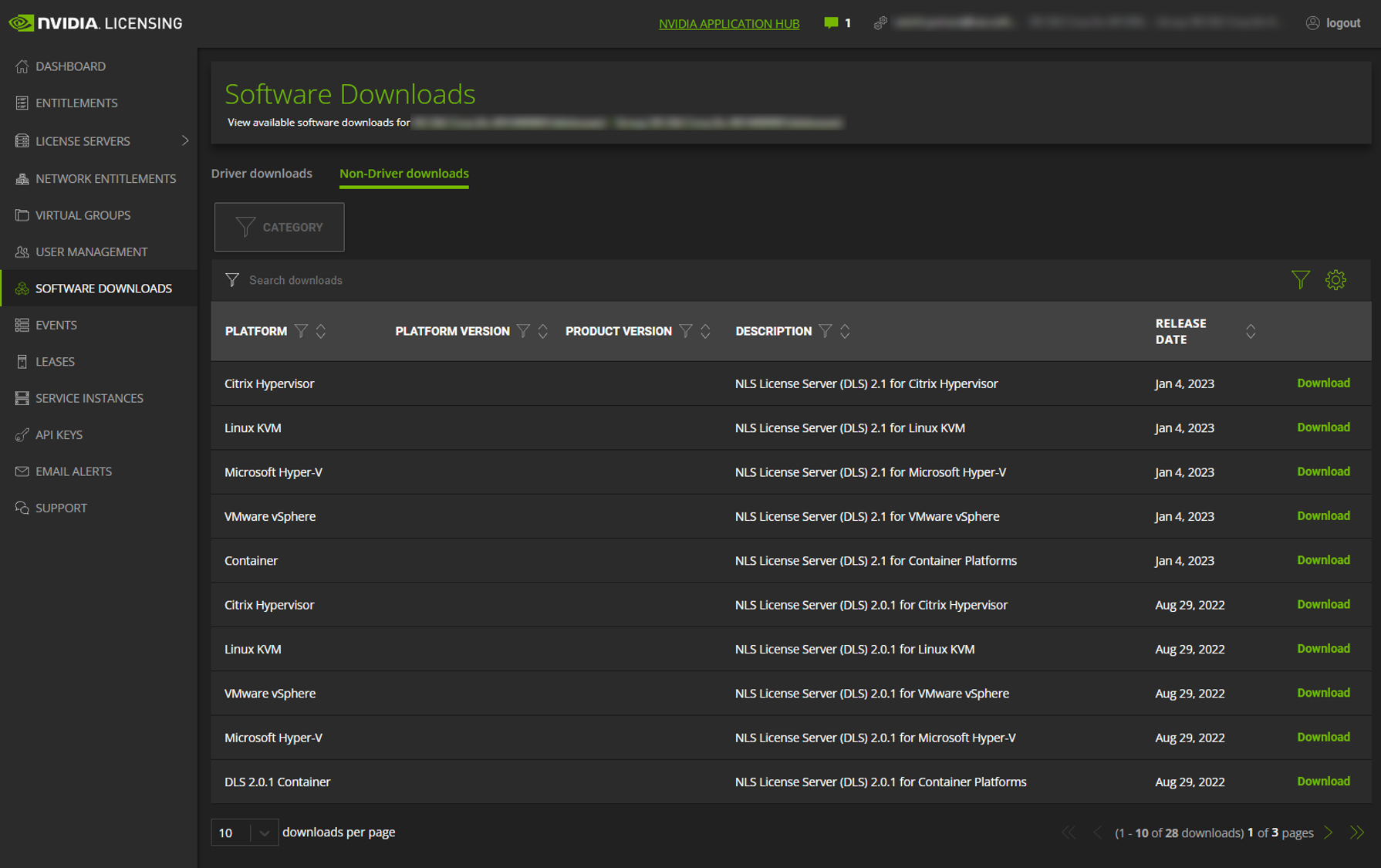
- 仮想アプライアンス起動後の設定
このステップでDLSのService Instanceがオンプレミス環境に作成されたことになります。本記事では割愛しますが、DLS管理者ユーザーの登録やHAクラスターの構成を行う必要があります。詳細はこちらのドキュメントをご覧ください。 - License Serverの作成
CLSの時と同様に作成します。 - NVIDIA License PortalへオンプレミスService Instanceの登録
次のステップでオンプレミスService InstanceをLicense Serverにバインドできるようにするためには、オンプレミスService InstanceをNVIDIA License Portalへ登録する必要があります。登録するためには、オンプレミスService InstanceからDLS Instance Tokenをダウンロード し、NVIDIA License Portalへアップロードします。
※「登録」とはLicense ServerとオンプレミスService Instanceがインターネット経由でバインドできる準備ができたという意味と捉えてください。 - Service InstanceへLicense Serverのインストール
1つ前のステップでバインドできる準備ができたので、両者をバインドしてLicense ServerをService Instanceにインストールします。ただし、CLSの時とはインストールの方法が異なり、License Server FileをLicense Serverからダウンロードし、オンプレミスService Instanceにインストールする必要があります。 - クライアント構成トークンの発行および配置
オンプレミスService Instanceからクライアント構成トークンをダウンロードし、クライアントに配置します。
DLSを使用した際のvGPUライセンス適用方法は以上となります。ご覧いただいた通り、CLSの場合はクラウド上(NVIDIA License Portal)でライセンスの設定をほぼ完結できるのに対し、DLSはがクラウドだけではなくオンプレミス環境においても準備が必要な仕組みになっています。お客様のセキュリティ要件に従って、CLSまたはDLSを選択しましょう。
また、今回ご紹介したライセンスの仕組みについてはNVIDIAが提供している公式ドキュメントに全て記載されていますが、本連載ブログを読んでいただければvGPUを基本利用するために必要なことは網羅されていますので、是非ご活用ください。
【参考】NVIDIA関連ドキュメントのリンク
NVIDIA Documentation Center
Virtual GPU Software User Guide
NVIDIA License System User Guide
関連記事
著者紹介

SB C&S株式会社
ICT事業本部 技術本部 技術統括部 第1技術部 2課
湯村 成一 - Seiichi Yumura -
Dell Technologies・HPE製品担当のプリセールスエンジニア。
主に仮想化・HCIを専門領域としている。